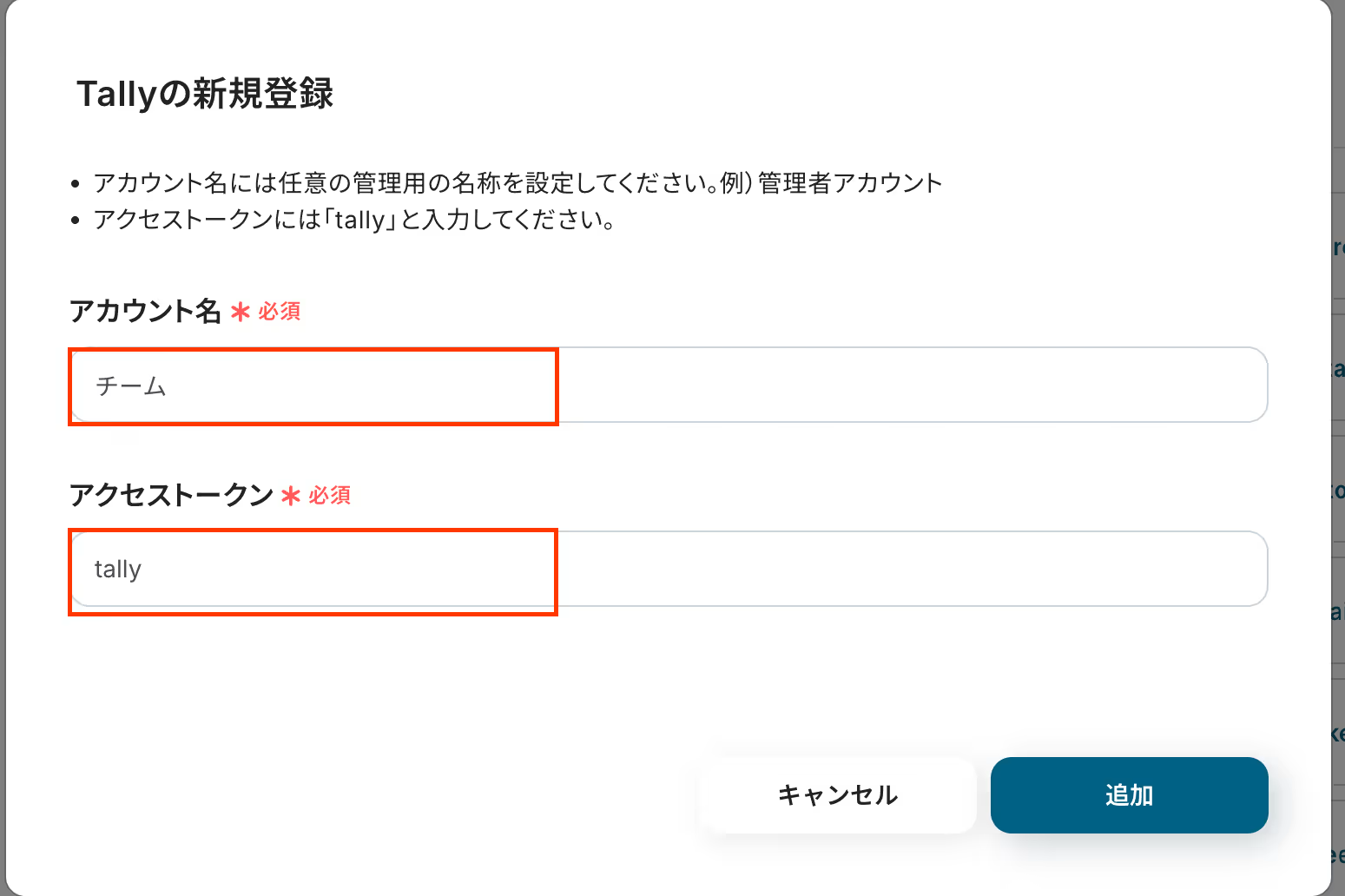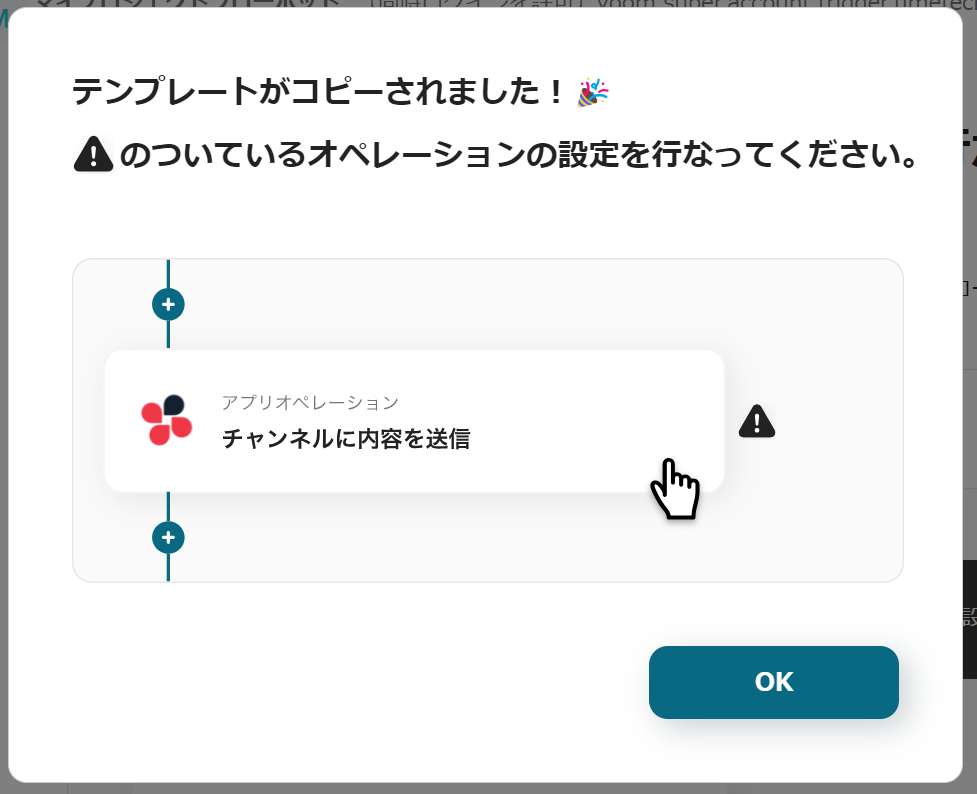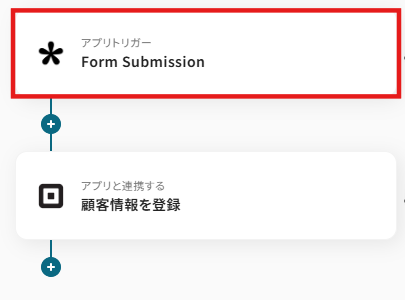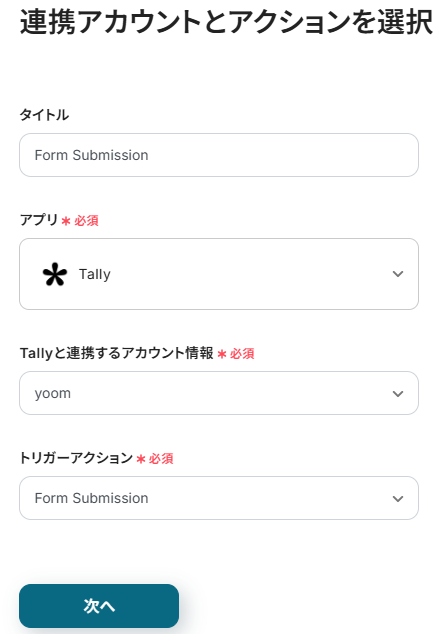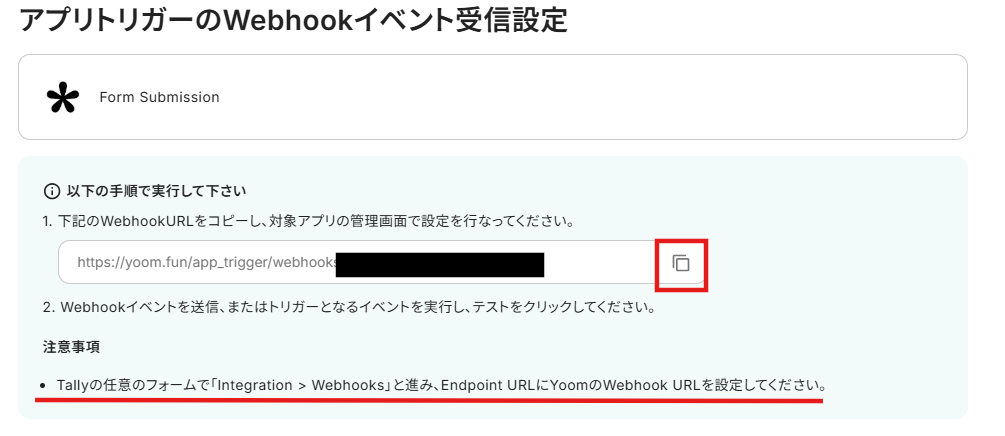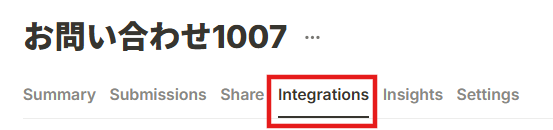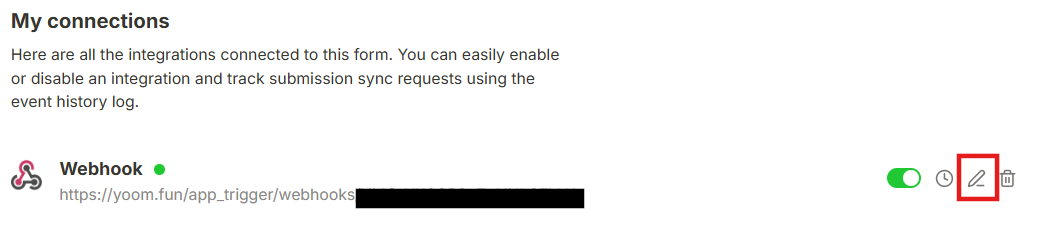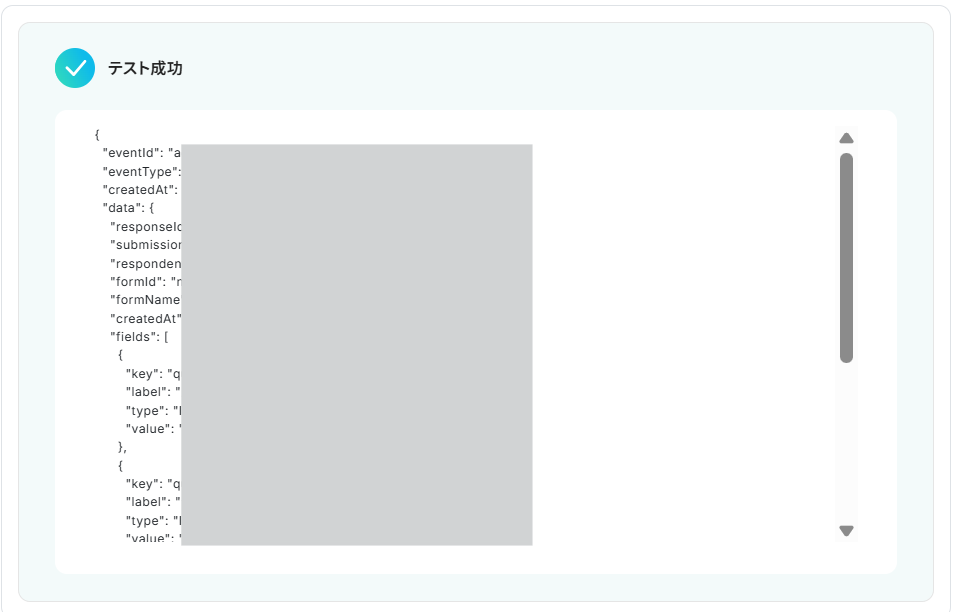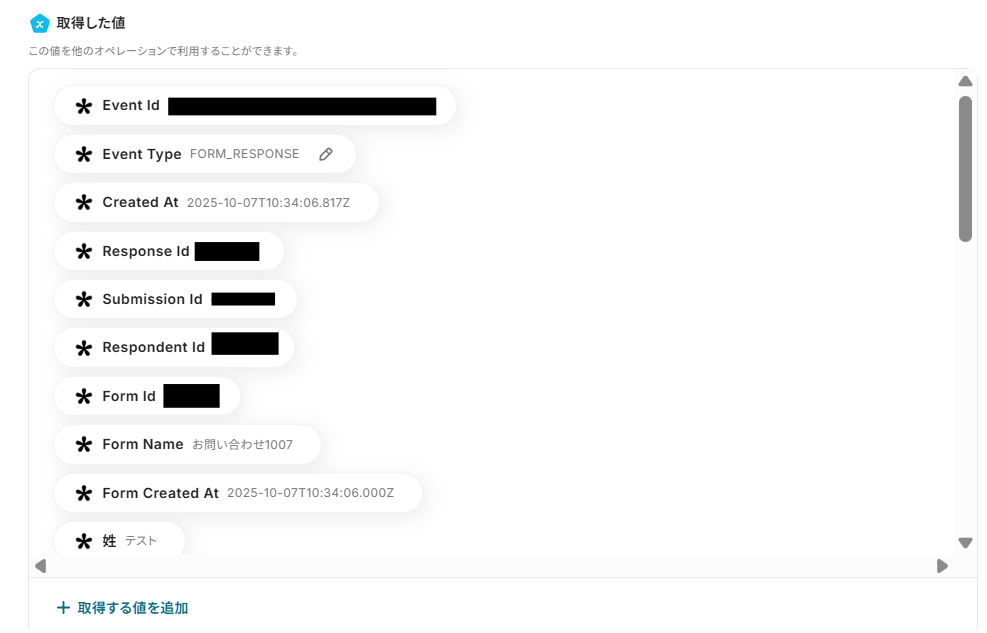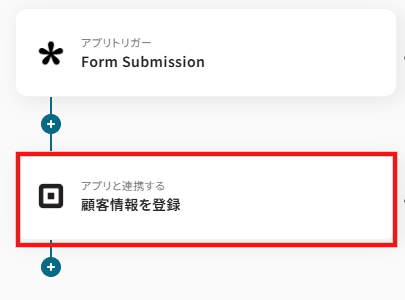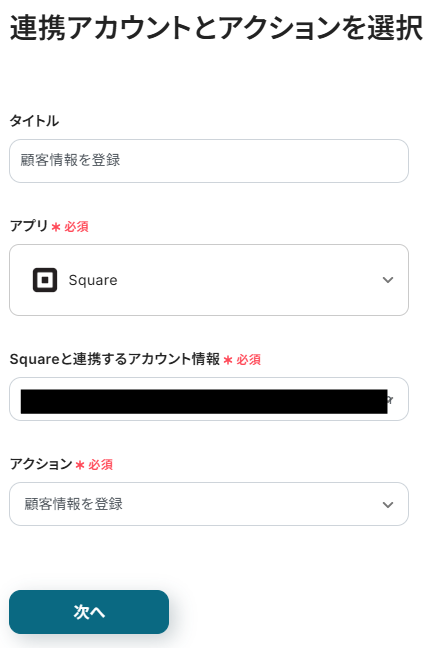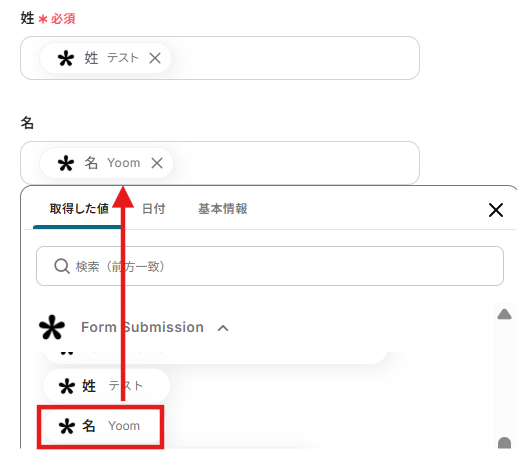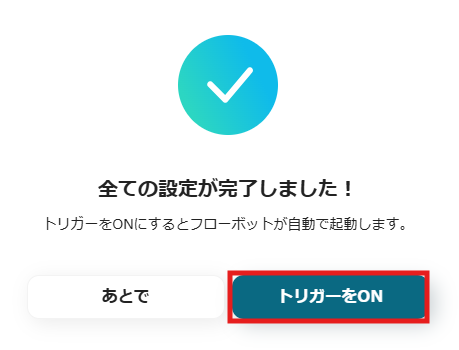Tallyの回答をもとに、Squareに顧客情報を登録する
試してみる
■概要
Tallyで収集したアンケート回答や問い合わせ情報を、手作業でSquareに登録していませんか?この単純作業は、時間がかかるだけでなく、コピー&ペーストのミスや登録漏れといったヒューマンエラーの原因にもなりかねません。このワークフローは、Tallyのフォームが送信されたタイミングで、自動的にSquareへ顧客情報を登録し、このような定型業務の手間とリスクを解消します。
■このテンプレートをおすすめする方
・Tallyで収集した顧客情報を手作業でSquareに転記している方
・フォームからのリード情報を迅速に顧客管理へ反映させたい担当者の方
・顧客情報の登録作業における入力ミスをなくし、データ精度を高めたい方
■注意事項
・Tally、SquareのそれぞれとYoomを連携してください。
「TallyとSquareを使っていて、それぞれのデータを連携したい!」
「Tallyで集めた申し込み情報を、一件一件Squareの顧客リストに手作業で登録しており、時間がかかっているしミスも怖い…」
このように、手作業でのデータ連携に非効率さを感じていませんか?単純な作業でありながら、顧客情報という重要なデータを扱うためミスは許されず、常に神経を使う業務だと思います。
もし、Tallyに新しい回答が送信されたタイミングで、その内容を自動的にSquareの顧客情報として登録する仕組みがあれば、こうした日々の繰り返し作業から解放され、入力ミスを心配する必要もなくなり、より戦略的な顧客管理やマーケティング活動に時間を使えるようになります。
今回ご紹介する自動化の設定は、プログラミングの知識がなくてもノーコードで簡単に設定できるので、ぜひこの記事を参考にして、面倒なデータ入力を自動化しましょう!
とにかく早く試したい方へ
YoomにはTallyとSquareを連携するためのテンプレートが用意されているので、今すぐ試したい方は以下よりバナーをクリックしてスタートしましょう!
Tallyの回答をもとに、Squareに顧客情報を登録する
試してみる
■概要
Tallyで収集したアンケート回答や問い合わせ情報を、手作業でSquareに登録していませんか?この単純作業は、時間がかかるだけでなく、コピー&ペーストのミスや登録漏れといったヒューマンエラーの原因にもなりかねません。このワークフローは、Tallyのフォームが送信されたタイミングで、自動的にSquareへ顧客情報を登録し、このような定型業務の手間とリスクを解消します。
■このテンプレートをおすすめする方
・Tallyで収集した顧客情報を手作業でSquareに転記している方
・フォームからのリード情報を迅速に顧客管理へ反映させたい担当者の方
・顧客情報の登録作業における入力ミスをなくし、データ精度を高めたい方
■注意事項
・Tally、SquareのそれぞれとYoomを連携してください。
TallyとSquareを連携してできること
TallyとSquareのAPIを連携すれば、Tallyに集まったアンケート回答や申し込み情報を、Squareの顧客情報として自動で登録することが可能になります。
これにより、手作業によるデータ入力の手間やミスをなくし、常に最新の顧客情報に基づいたアクションを実行できます。
これから具体的な自動化例を複数紹介していきますので、気になる内容があれば、ぜひクリックしてみてください!
Tallyの回答をもとに、Squareに顧客情報を登録する
Tallyでフォームに回答が送信されたら、その回答情報を利用してSquareに顧客情報を自動で登録します。
これまで手作業で行っていたデータ転記が不要になるため、顧客情報を迅速かつ正確にSquareに登録でき、機会損失を防ぎます。この連携は、Tallyで取得した情報をそのままSquareに連携するシンプルな構成の自動化です。
Tallyの回答をもとに、Squareに顧客情報を登録する
試してみる
■概要
Tallyで収集したアンケート回答や問い合わせ情報を、手作業でSquareに登録していませんか?この単純作業は、時間がかかるだけでなく、コピー&ペーストのミスや登録漏れといったヒューマンエラーの原因にもなりかねません。このワークフローは、Tallyのフォームが送信されたタイミングで、自動的にSquareへ顧客情報を登録し、このような定型業務の手間とリスクを解消します。
■このテンプレートをおすすめする方
・Tallyで収集した顧客情報を手作業でSquareに転記している方
・フォームからのリード情報を迅速に顧客管理へ反映させたい担当者の方
・顧客情報の登録作業における入力ミスをなくし、データ精度を高めたい方
■注意事項
・Tally、SquareのそれぞれとYoomを連携してください。
Tallyで回答が送信されたら、AIで分析してSquareに顧客情報を登録する
Tallyでフォームに回答が送信されたら、AIがその内容を分析・要約し、その結果をSquareに顧客情報として登録します。
自由記述の回答から顧客のニーズや属性を抽出し、タグ付けするなど、AIを活用することで、より質の高い顧客管理を実現し、パーソナライズされたアプローチが可能になります。
Tallyで回答が送信されたら、AIで分析してSquareに顧客情報を登録する
試してみる
■概要
オンラインフォームのTallyで受け付けた回答を、決済システムのSquareへ手作業で転記するのは手間がかかり、入力ミスも発生しがちではないでしょうか。また、回答内容の分析に時間を要することもあるかもしれません。
このワークフローを活用すれば、Tallyに回答が送信されると、AIが内容を自動で分析し、その結果をもとにSquareへ顧客情報が自動で登録されるため、こうしたTallyとSquare間の連携課題をスムーズに解消できます。
■このテンプレートをおすすめする方
・Tallyのフォーム回答をSquareに手動で登録しており、手間や入力ミスに課題を感じている方
・フォームから得た顧客の声をAIで分析し、Squareでの顧客管理を効率化したいと考えている方
・TallyとSquareを連携し、フォーム回答から顧客登録までの一連の流れを自動化したい方
■注意事項
・Tally、SquareのそれぞれとYoomを連携してください。
TallyとSquareの連携フローを作ってみよう
それでは、さっそく実際にTallyとSquareを連携したフローを作成してみましょう!
今回はYoomを使用して、ノーコードでTallyとSquareの連携を進めていきますので、もしまだYoomのアカウントをお持ちでない場合は、こちらの登録フォームからアカウントを発行しておきましょう。
※今回連携するアプリの公式サイト:Tally/Square
[Yoomとは]
フローの作成方法
今回は「Tallyの回答をもとに、Squareに顧客情報を登録する」フローを作成していきます!
作成の流れは大きく分けて以下です。
- TallyとSquareのマイアプリ連携
- テンプレートをコピー
- Tallyのトリガー設定およびSquareのアクション設定
- トリガーをONにしてフローが正しく動くかを確認
Tallyの回答をもとに、Squareに顧客情報を登録する
試してみる
■概要
Tallyで収集したアンケート回答や問い合わせ情報を、手作業でSquareに登録していませんか?この単純作業は、時間がかかるだけでなく、コピー&ペーストのミスや登録漏れといったヒューマンエラーの原因にもなりかねません。このワークフローは、Tallyのフォームが送信されたタイミングで、自動的にSquareへ顧客情報を登録し、このような定型業務の手間とリスクを解消します。
■このテンプレートをおすすめする方
・Tallyで収集した顧客情報を手作業でSquareに転記している方
・フォームからのリード情報を迅速に顧客管理へ反映させたい担当者の方
・顧客情報の登録作業における入力ミスをなくし、データ精度を高めたい方
■注意事項
・Tally、SquareのそれぞれとYoomを連携してください。
ステップ1:TallyとSquareのマイアプリ連携
Yoomとそれぞれのアプリを連携して、アプリごとの操作を行えるようにしましょう。この設定は初回のみ必要です。
先ずは基本的な設定方法を解説しているナビをご覧ください!
それでは、今回のフローで使用するTallyとSquareのマイアプリ登録方法を解説していきます。
Tallyのマイアプリ登録
アプリの検索欄にTallyを検索し、アプリを選択すると、以下の画面が表示されます。
・アカウント名は、任意の名称を入力してください。
・アクセストークンは「tally」と入力し、追加をクリックしてください。
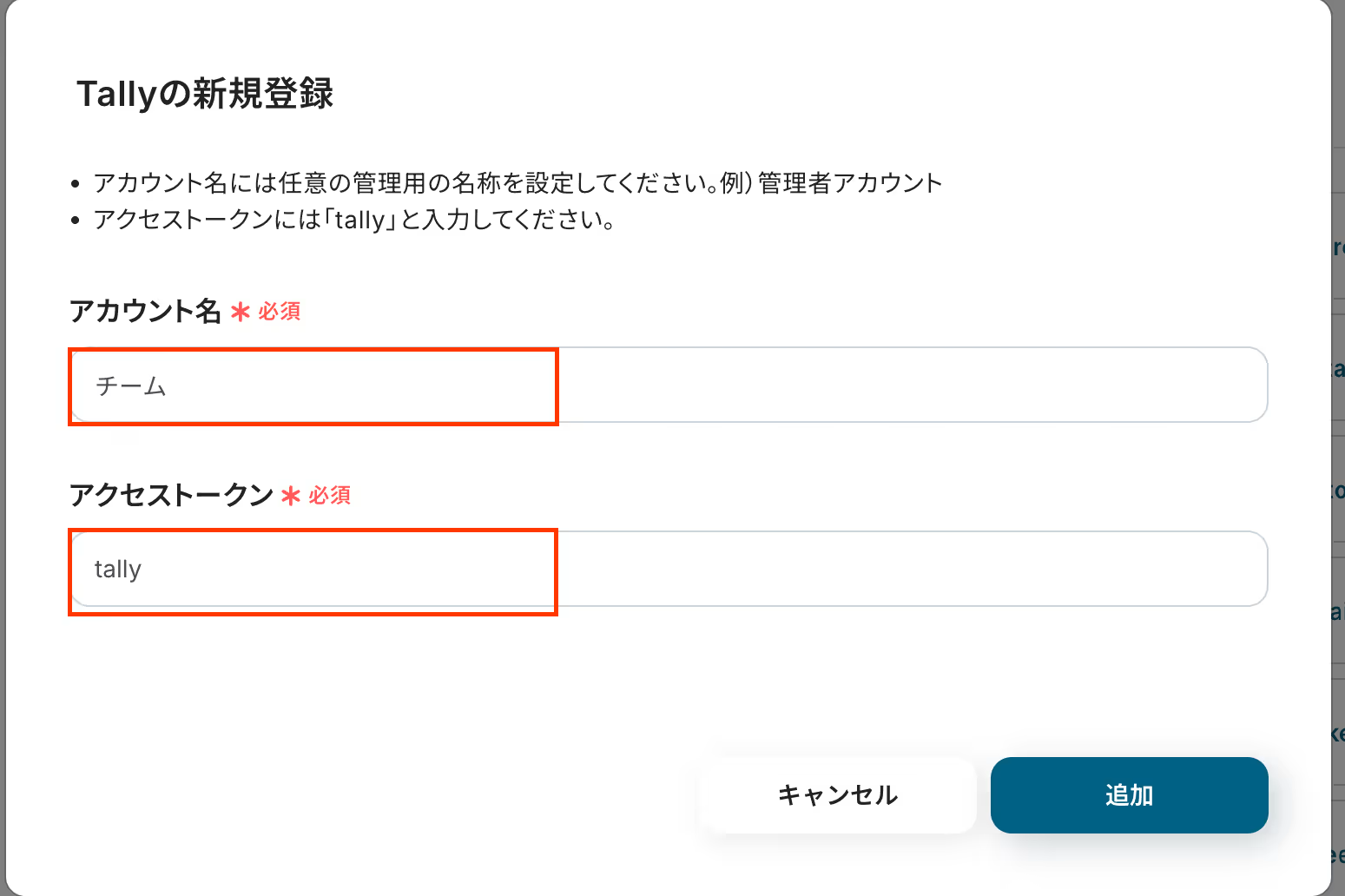
Squareのマイアプリ登録
以下の手順をご参照ください。
Yoomのマイアプリにそれぞれが登録されたら連携が完了です!
ステップ2:テンプレートをコピーする
1.自動化の設定をするため、以下のバナーにある「試してみる」をクリックしてください。
Tallyの回答をもとに、Squareに顧客情報を登録する
試してみる
■概要
Tallyで収集したアンケート回答や問い合わせ情報を、手作業でSquareに登録していませんか?この単純作業は、時間がかかるだけでなく、コピー&ペーストのミスや登録漏れといったヒューマンエラーの原因にもなりかねません。このワークフローは、Tallyのフォームが送信されたタイミングで、自動的にSquareへ顧客情報を登録し、このような定型業務の手間とリスクを解消します。
■このテンプレートをおすすめする方
・Tallyで収集した顧客情報を手作業でSquareに転記している方
・フォームからのリード情報を迅速に顧客管理へ反映させたい担当者の方
・顧客情報の登録作業における入力ミスをなくし、データ精度を高めたい方
■注意事項
・Tally、SquareのそれぞれとYoomを連携してください。
2.以下の画面が表示されるので、「OK」をクリックしましょう。
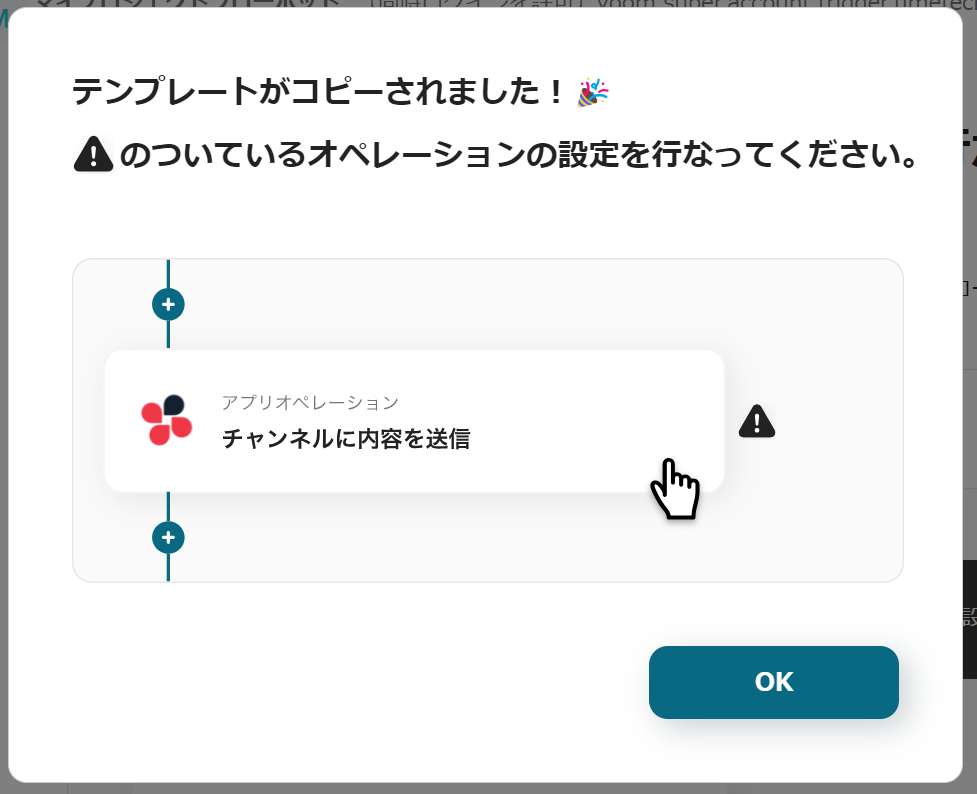
ステップ3:Tallyのトリガーアクション設定
1.いよいよフローの設定に入ります!
まずは以下の赤枠をクリックしましょう。
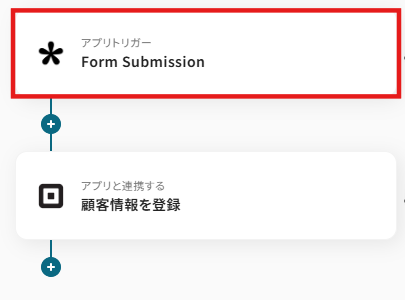
2.以下の画面でYoomと連携するアカウントを選択します。
タイトルと連携するアカウント情報を任意で設定し、トリガーアクションはテンプレート通りに「Form Submission」のまま「次へ」をクリックして進んでください。
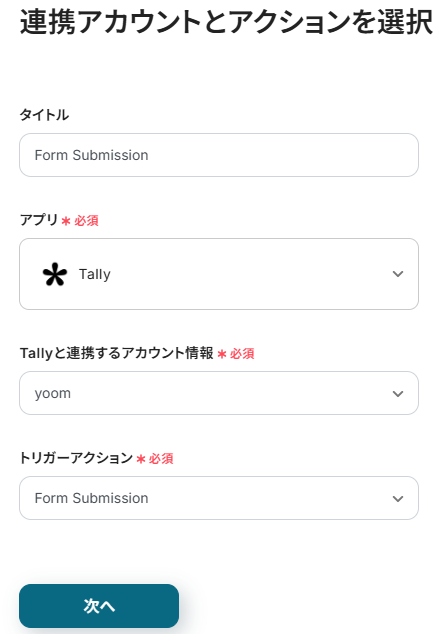
3.画面が切り替わったら、WebhookURLをコピーしてTallyの管理画面で設定します。
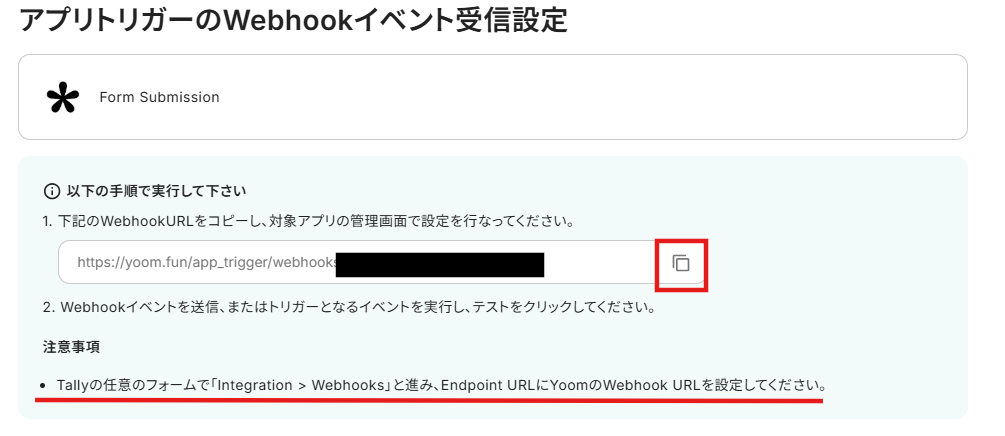
4.Webhookの設定は、Tallyの任意のフォームにアクセスし、「Integration」を開きます。
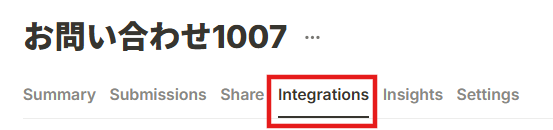
5.鉛筆マークをクリックし、先ほどYoomでコピーしたWebhookURLを貼り付けてください。
設定できたら、実際にTallyでフォーム回答を行い、フローボットに戻ります。
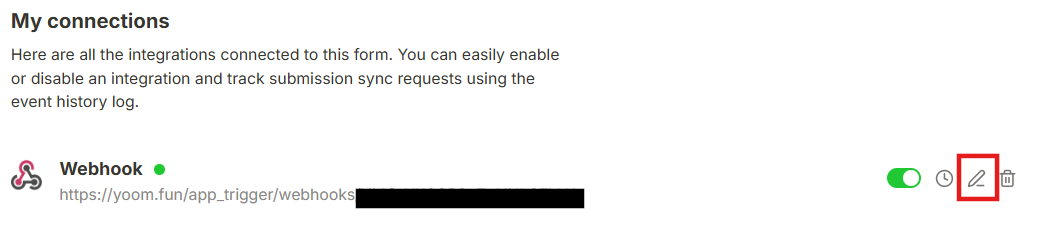
6.フォーム回答が完了したら、Yoomに戻り「テスト」をクリックしてください。
成功した場合は、データが取得した値に反映されます。
こちらの値は次の設定に活用するので、取得された内容を確認して保存しましょう。
※取得した値とは?
トリガーやオペレーション設定時に、「テスト」を実行して取得した値のことを指します。
後続のオペレーション設定時の値として利用でき、フローボットを起動する度に変動した値となります。
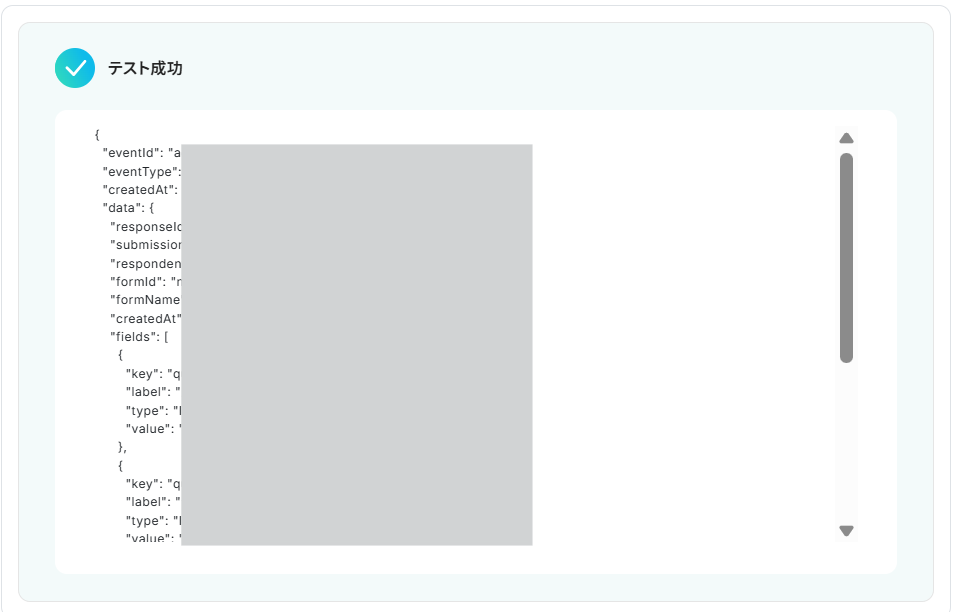
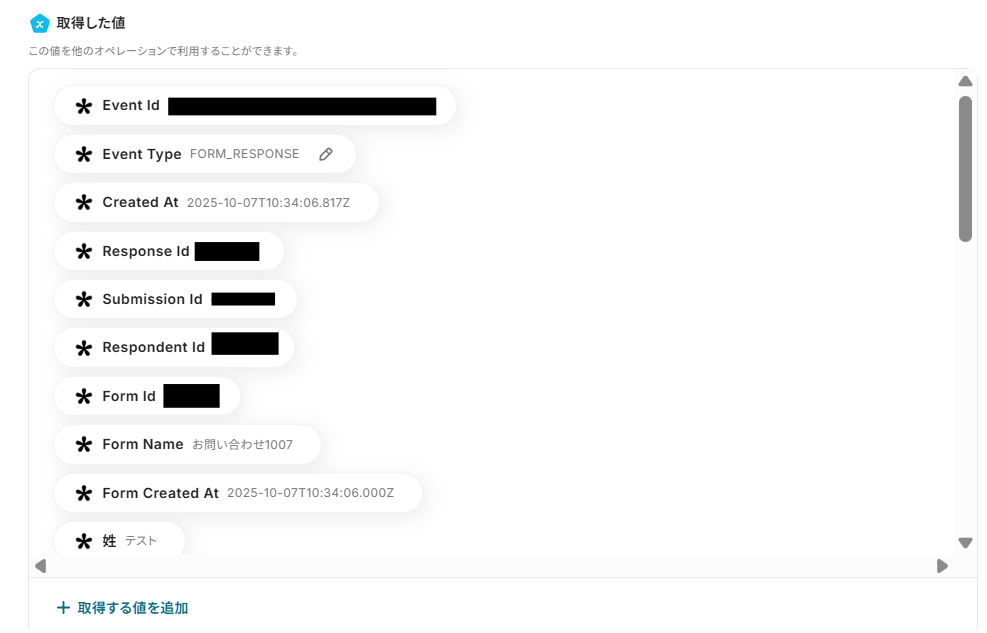
ステップ4:Squareに顧客情報を登録する設定
1.あっという間に最後の設定項目です!
これまでと同様に以下の赤枠をクリックします。
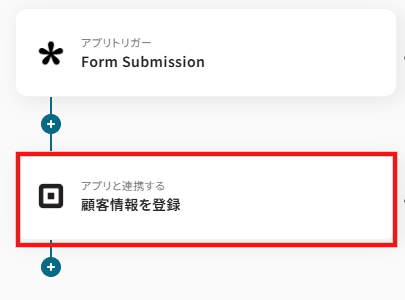
2.以下の画面でYoomと連携するアカウントを選択します。
先ほどと同様にタイトルと連携するアカウント情報を任意で設定し、アクションはテンプレート通りに「顧客情報を登録」のまま下にスクロールしましょう。
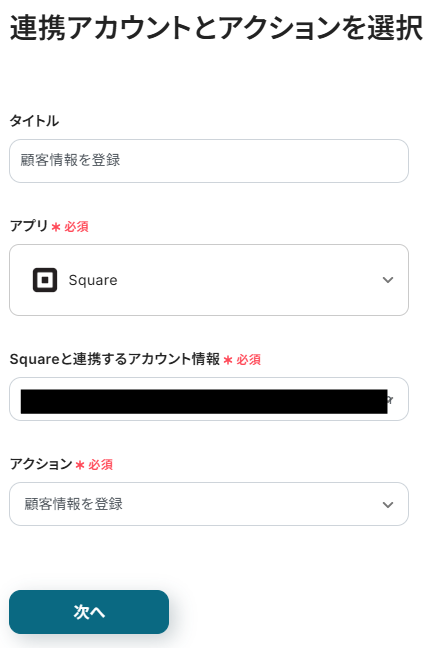
3.続いて、先ほどの取得した値からそれぞれ選択します。
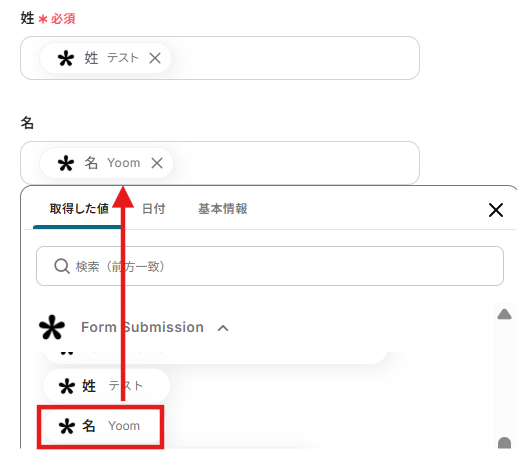
4.その他の項目を任意で設定完了後に、「テスト」をクリックします。
テストが成功したら、以下のように表示されます。

5.実際にSquareを開き、顧客が作成できていることを確認しましょう!

6.確認後、「保存する」をクリックしてください。
ステップ5:トリガーをONに設定して動作確認
最後に「トリガーをON」をクリックしたら、自動化の設定は完了です!
フローボットが正しく起動することを確認しましょう。
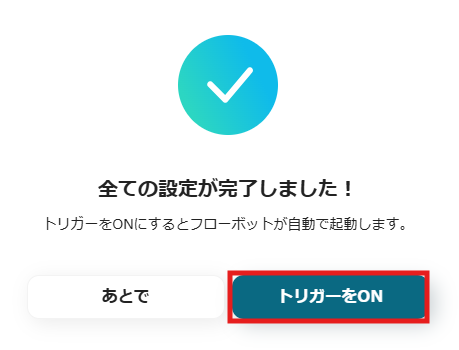
設定お疲れさまでした!
TallyやSquareのAPIを使ったその他の自動化例
TallyやSquareのAPIを活用することで、様々な自動化の実現が可能になります。
Tallyを使った自動化例
Tallyの回答をもとに、Salesforceにレコードを追加したり、Stripeで支払いリンクやサブスクリプションを作成したりできます。また、Squarespaceで商品を作成したり、Shopifyで注文情報を作成したりすることも可能です。さらに、Tallyで送信された内容をもとにPDFを作成してBoxに保存するといった自動化も行えます。
Tallyで送信された内容をもとにPDFを作成してBoxに保存する
試してみる
■概要
「フォームで送信された内容をもとにPDFを作成してBoxに保存する」ワークフローは、フォームからのデータを自動的にPDF化し、クラウドストレージサービスBoxに保存する業務ワークフローです。
このワークフローを利用することでフォーム送信後すぐに自動でPDFが作成されBoxに保存されるため、業務の効率化とデータ管理の品質向上が期待できます。
■このテンプレートをおすすめする方
・フォームを頻繁に利用している企業担当者
・データの管理・保存にBoxを活用している方
・手動作業の自動化を検討しているIT担当者
・データの正確性とセキュリティを重視する管理者
■注意事項
・BoxとTallyのそれぞれとYoomを連携してください。
Tallyの回答をもとに、Squarespaceで商品を作成する
試してみる
■概要
「Tallyの回答をもとに、Squarespaceで商品を作成する」ワークフローは、Tallyのsquarespace formで収集されたデータを活用し、Squarespace上で自動的に新商品を生成する
業務ワークフローです。YoomのAPI連携やAI、OCR、RPA機能を駆使することで、手動入力の手間を削減し、効率的な商品管理を実現します。
■このテンプレートをおすすめする方
・Tallyのsquarespace formを利用して顧客データを収集しているオンラインストア運営者の方
・Squarespaceでの商品管理を自動化し、業務効率を向上させたいEコマースチームの方
・手動でのデータ入力に時間を取られているマーケティング担当者や管理者の方
・データ連携によるエラー防止を図りたい事業者の方
■注意事項
・Tally、SquarespaceのそれぞれとYoomを連携してください。
Tallyの回答をもとに、Stripeで支払いリンクを作成する
試してみる
■概要
Tallyで受け付けた申し込みや注文情報をもとに、都度Stripeで支払いリンクを手作業で作成し送付する業務は、手間がかかるだけでなく入力ミスも発生しがちではないでしょうか。このワークフローを活用すれば、Tallyのフォームが送信されると自動でStripeの支払いリンクを作成し、指定のメールアドレスへ送付する一連の流れを自動化できるため、決済関連業務の効率化を実現します。
■このテンプレートをおすすめする方
・Tallyで受け付けた情報を元に、手動でStripeの支払いリンクを発行している方
・TallyとStripeを連携させ、決済受付から案内までを自動化したいと考えている方
・手作業による決済案内の遅延や、金額・宛先の間違いといったミスをなくしたい方
■注意事項
・Tally、StripeのそれぞれとYoomを連携してください。
・Stripeはチームプラン・サクセスプランでのみご利用いただけるアプリとなっております。フリープラン・ミニプランの場合は設定しているフローボットのオペレーションやデータコネクトはエラーとなりますので、ご注意ください。
・チームプランやサクセスプランなどの有料プランは、2週間の無料トライアルを行うことが可能です。無料トライアル中には制限対象のアプリを使用することができます。
Tallyの回答内容をもとにFreshsalesに連絡先を作成する
試してみる
■概要
「Tallyの回答内容をもとにFreshsalesに連絡先を作成する」フローを利用すると、Tallyの情報が自動的にFreshsalesに連携されます。
手動での入力作業が減るため、業務効率化が期待できます。
■このテンプレートをおすすめする方
・Tallyを使ってアンケートやフォームを運営している方
・Tallyを使って得た回答をもとに迅速に顧客情報を管理したい方
・アンケート結果を手動で管理するのに時間がかかっている方
・Freshsalesを活用して顧客関係管理を行っている方
・Freshsalesを利用して顧客情報をスピーディに登録したい方
・アンケート回答に基づいて自動で顧客情報をFreshsalesに反映させたい方
■注意事項
・TallyとFreshsalesのそれぞれとYoomを連携してください。
Tallyで回答が送信されたら、Gmailで通知する
試してみる
■概要
「Tallyで回答が送信されたら、Gmailに通知する」ワークフローは、フォームの回答通知をメールで受け取ることで、迅速な対応を可能にします。
Tallyでの回答をGmailに自動で転送するため、手動での確認作業が不要になり、業務の効率化に貢献します。
■このテンプレートをおすすめする方
Tallyを利用しており、フォームの回答を迅速に確認したい方
Gmailを日常的に使用していて、通知機能を活用したいビジネスパーソン
フォームの回答管理に手間を感じているチームリーダーや管理者
業務フローの自動化を通じて、作業効率を向上させたい経営者
■注意事項
・Tally、GmailのそれぞれとYoomを連携してください。
Tallyで回答が送信されたら、Salesforceにレコードを追加する
試してみる
■概要
Tallyのフォームで集めたお問い合わせやイベント申込情報を、手作業でSalesforceに転記していませんか?この作業は時間がかかるだけでなく、入力ミスや対応の遅れにつながることもあります。このワークフローを活用すれば、Tallyでフォームが送信されたタイミングで、Salesforceに自動でレコードが追加されるため、こうした課題を解消し、顧客情報管理を効率化します。
■このテンプレートをおすすめする方
・Tallyで集めた情報をSalesforceに手作業で入力しているマーケティングや営業担当者の方
・フォームからのリード情報を迅速にSalesforceに反映させたいと考えている方
・手作業によるデータ入力のミスをなくし、情報の正確性を高めたいと考えている方
■注意事項
・Tally、SalesforceのそれぞれとYoomを連携してください。
・Salesforceはチームプラン・サクセスプランでのみご利用いただけるアプリとなっております。フリープラン・ミニプランの場合は設定しているフローボットのオペレーションやデータコネクトはエラーとなりますので、ご注意ください。
・チームプランやサクセスプランなどの有料プランは、2週間の無料トライアルを行うことが可能です。無料トライアル中には制限対象のアプリを使用することができます。
・データベースを操作するオペレーションで、レコード追加や更新を行う際は、Salesforceの入力形式に沿って設定を行ってください。例えば、Salesforceの入力形式が選択式かつ英語入力の場合、選択肢に存在しない値や異なる言語で入力した値はエラーとなりますのでご注意ください。
Tallyで送信された情報でBASEに商品情報を登録する
試してみる
■概要
「Tallyで送信された情報でBASEに商品情報を登録する」フローは、販売業務を効率化する業務ワークフローです。
Tallyから送信された商品情報がBASE formを通じて自動的にBASEに登録されます。
手動入力の手間を省き、迅速かつ正確な商品登録を実現するこのフローで、業務の自動化を推進しましょう。
■このテンプレートをおすすめする方
・TallyとBASEを連携して商品管理を行いたい方
・手動でのBASE商品登録に時間をかけている販売担当者
・販売業務の自動化を検討している店舗オーナーや経営者
・エラーを減らし、正確な商品情報の登録を目指す方
・BASEとTallyを活用して効率的なワークフローを構築したい方
■注意事項
・BASEとTallyのそれぞれとYoomを連携してください。
Tallyの回答をもとに、Googleカレンダーに予定を追加する
試してみる
■概要
「Tallyの回答をもとに、Googleカレンダーに予定を追加する」ワークフローは、フォームで収集したデータを自動的にGoogleカレンダーに反映させる業務ワークフローです。
アンケートや申し込みフォームで集めた情報を手動でカレンダーに入力する手間が省け、スムーズに予定管理ができます。
YoomのAPI連携機能を活用して、TallyとGoogleカレンダーを繋ぎ、自動で予定を追加することで作業効率を向上させましょう。
■このテンプレートをおすすめする方
・Tallyを使ってイベントや予約の管理をしている担当者の方
・Googleカレンダーへの予定追加作業を自動化したいビジネスユーザーの方
・フォームからのデータを効率的にスケジュール管理に活用したいチームリーダーの方
・手動入力によるミスを減らし、正確な予定管理を目指す経営者の方
■注意事項
・Tally、GoogleカレンダーのそれぞれとYoomを連携してください。
Tallyの回答をもとに、Stripeでサブスクリプションを作成する
試してみる
■概要
Tallyで受け付けたサブスクリプションの申し込みを、手作業でStripeに登録する業務は手間がかかるだけでなく、入力ミスなどのヒューマンエラーが発生しやすいのではないでしょうか。
このワークフローを活用すれば、Tallyのフォーム回答を起点として、Stripeでの顧客検索からサブスクリプションの作成、完了通知までを自動化できるため、こうした課題をスムーズに解消し、顧客オンボーディングのプロセスを効率化します。
■このテンプレートをおすすめする方
TallyとStripeを利用し、手作業でサブスクリプション登録を行っているご担当者の方
顧客の申し込みから決済情報登録までのリードタイムを短縮したいと考えている方
ノーコードでTallyとStripeを連携させ、定型業務の自動化を実現したい方
■注意事項
・Tally、StripeのそれぞれとYoomを連携してください。
・Stripeはチームプラン・サクセスプランでのみご利用いただけるアプリとなっております。フリープラン・ミニプランの場合は設定しているフローボットのオペレーションやデータコネクトはエラーとなりますので、ご注意ください。
・チームプランやサクセスプランなどの有料プランは、2週間の無料トライアルを行うことが可能です。無料トライアル中には制限対象のアプリを使用することができます。
Tallyの回答内容をもとにShopifyで注文情報を作成する
試してみる
■概要
「Tallyの回答内容をもとにShopifyで注文情報を作成する」ワークフローは、データ管理を効率化します。
データ入力作業の負担を軽減したい方におすすめです。
■このテンプレートをおすすめする方
・Tallyを利用してアンケートやフォームの収集・管理を行っている方
・Tallyを利用して収集したデータを迅速に活用したいと考えている方
・Shopifyでの注文情報の作成を効率化したい方
・スピーディに注文情報を作成し、管理したいと考えている方
・手動での注文情報作成に時間をかけたくない方
・TallyのデータをそのままShopifyに反映させ、ミスを減らしたい方
■注意事項
・TallyとShopifyのそれぞれとYoomを連携してください。
・Shopifyはチームプラン・サクセスプランでのみご利用いただけるアプリとなっております。フリープラン・ミニプランの場合は設定しているフローボットのオペレーションやデータコネクトはエラーとなりますので、ご注意ください。
・チームプランやサクセスプランなどの有料プランは、2週間の無料トライアルを行うことが可能です。無料トライアル中には制限対象のアプリを使用することができます。
Squareを使った自動化例
Squareで支払いが行われたらGmailやOutlookでサンクスメールを送信したり、決済された商品情報を取得しGoogle スプレッドシートに追加したりできます。また、Squareとスマレジの在庫数を定期的に同期したり、Squareで顧客が作成されたらHubSpotやNotionにコンタクトを作成したりすることも可能です。さらに、Squareで支払いが作成されたら、Microsoft Excelの雛形をもとに請求書を自動作成し、Google Driveに格納するといった自動化も行えます。
Googleフォームの回答をもとに、Squareに顧客情報を登録する
試してみる
■概要
「Googleフォームの回答をもとに、Squareに顧客情報を登録する」ワークフローは、顧客データの自動連携を実現し、業務の効率化をサポートする業務ワークフローです。
Googleフォームで集めた顧客情報を、Yoomを活用してSquareに自動的に登録することで、手動入力の手間を省き、データの一貫性を保ちます。
これにより、迅速かつ正確な顧客管理が可能になります。
■このテンプレートをおすすめする方
・Googleフォームを使って顧客情報を収集し、Squareで管理しているビジネスオーナーの方
・手動でのデータ入力に時間を取られている営業担当者
・顧客データの二重入力によるエラーを防ぎたい中小企業の管理者
・業務プロセスの自動化を通じて業務効率を向上させたい方
・GoogleフォームとSquareを連携させて、スムーズな顧客管理を実現したい方
■注意事項
・Googleフォーム、SquareのそれぞれとYoomを連携してください。
・トリガーは5分、10分、15分、30分、60分の間隔で起動間隔を選択できます。
・プランによって最短の起動間隔が異なりますので、ご注意ください。
・Googleフォームをトリガーとして使用した際の回答内容を取得する方法は下記を参照ください。
https://intercom.help/yoom/ja/articles/6807133
LINEで受信した内容でSquareの顧客情報を検索し、登録がなければ新規登録する
試してみる
■概要
「LINEで受信した内容でSquareの顧客情報を検索し、登録がなければ新規登録する」フローは、LINEとSquareの連携を活用した効率的な顧客管理ワークフローです。
LINEでのお客様からの問い合わせや注文情報を自動的にSquareの顧客データベースと照合し、未登録の場合は新規登録を行います。
これにより、手動でのデータ入力や確認作業を省略し、スムーズな顧客対応が可能になります。
■このテンプレートをおすすめする方
・LINEを活用して顧客とのコミュニケーションを図っているビジネスオーナーの方
・Squareを顧客管理ツールとして使用しており、データの一元管理を目指している方
・手動での顧客情報入力に時間を取られている事務担当者の方
・顧客対応の迅速化と正確性を向上させたい企業の運営者の方
■注意事項
・LINE公式アカウントとSquareのそれぞれとYoomを連携してください。
・分岐はミニプラン以上のプランでご利用いただける機能(オペレーション)となっております。フリープランの場合は設定しているフローボットのオペレーションはエラーとなりますので、ご注意ください。
・ミニプランなどの有料プランは、2週間の無料トライアルを行うことが可能です。無料トライアル中には制限対象のアプリや機能(オペレーション)を使用することができます。
Squareで顧客が作成されたら、Slackに通知する
試してみる
■概要
Squareに新しい顧客情報が登録されるたび、関係者へ手動で通知するのは手間がかかり、対応の遅れや漏れの原因にもなりかねません。特に、複数のツールを利用している環境では、情報共有の非効率性が課題となりがちです。このワークフローを活用すれば、Squareでの顧客作成をトリガーに、指定したSlackチャンネルへ自動で通知を送ることが可能になり、こうしたSquareとSlack間の連携課題を円滑に解消します。
■このテンプレートをおすすめする方
・Squareでの新規顧客情報をチームで迅速に共有したいと考えている店舗管理者の方
・SquareとSlack間の通知を手作業で行っており、この連携を自動化したい方
・顧客へのアプローチを迅速化し、サービス品質の向上を目指している事業責任者の方
■注意事項
・SquareとSlackのそれぞれとYoomを連携してください。
Squareで支払いが作成されたら、Microsoft Excelの雛形をもとに請求書を自動作成し、Google Driveに格納する
試してみる
■概要
「Squareで支払いが作成されたら、Microsoft Excelの雛形をもとに請求書を自動作成し、Google Driveに格納する」ワークフローは、支払い後の請求書作成作業を自動化し、管理の効率化を図る業務ワークフローです。このワークフローを活用することで、支払い情報を自動で請求書に反映し、Google Driveに整理して保存することが可能になります。
これにより、業務の効率化と正確な請求書管理が実現します。
■このテンプレートをおすすめする方
・Squareを利用しており、支払い後の請求書作成に手間を感じている事業者の方
・Microsoft Excelを雛形として既に請求書を作成しているが、効率化を図りたい方
・Google Driveで請求書を一元管理し、アクセスを容易にしたい方
・複数のSaaSアプリを連携させて業務の自動化を目指している方
■注意事項
・Square、Microsoft Excel、Google DriveのそれぞれとYoomを連携してください。
・Microsoft365(旧Office365)には、家庭向けプランと一般法人向けプラン(Microsoft365 Business)があり、一般法人向けプランに加入していない場合には認証に失敗する可能性があります。
・トリガーは5分、10分、15分、30分、60分の間隔で起動間隔を選択できます。
・プランによって最短の起動間隔が異なりますので、ご注意ください。
Squareで支払いが行われたらGmailで個別にサンクスメールを送信する
試してみる
Squareで支払いが行われたらGmailで個別にサンクスメールを送信するフローです。
Squareで支払いが行われたらOutlookで個別にサンクスメールを送信する
試してみる
Squareで支払いが行われたらOutlookで個別にサンクスメールを送信するフローです。
Squareで決済された商品情報を取得しGoogle スプレッドシートに追加する
試してみる
Squareで決済された商品情報を取得しGoogle スプレッドシートのデータベースに追加するフローです。
Squareで顧客が作成されたら、HubSpotにコンタクトを作成する
試してみる
■概要
SquareとHubSpotを併用しているものの、顧客情報が作成されるたびに手作業でデータを転記しており、手間や入力ミスに課題を感じていませんか?特に、顧客管理を効率化したい場合、SquareとHubSpotのシームレスな連携は欠かせません。このワークフローを活用すれば、Squareで新しい顧客が作成されたタイミングで、HubSpotにコンタクトが自動で作成されるため、こうした課題をスムーズに解消できます。
■このテンプレートをおすすめする方
・SquareとHubSpotを連携させ、顧客情報の登録を自動化したいと考えている方
・手作業によるデータ入力の工数や、入力ミスによる手戻りを削減したい方
・顧客管理業務の効率化や、より正確なデータ管理体制の構築を目指している方
■注意事項
・Square、HubSpotのそれぞれとYoomを連携してください。
Squareで顧客が作成されたら、Klaviyoにプロフィールを作成する
試してみる
■概要
Squareで管理している顧客情報を、マーケティングオートメーションツールのKlaviyoへ手作業で登録していませんか?この作業は、手間がかかるだけでなく、入力ミスや反映漏れの原因にもなりかねません。このワークフローを活用すれば、SquareとKlaviyoの連携を自動化し、Squareに新しい顧客が作成されると、自動でKlaviyoにプロフィールが作成されるようになります。顧客管理の効率化と、迅速なマーケティング施策の実行を支援します。
■このテンプレートをおすすめする方
・Squareの顧客情報をKlaviyoへ手作業で登録し、二重入力に手間を感じている方
・KlaviyoとSquareを連携させ、顧客データを常に最新の状態に保ちたいマーケティング担当者の方
・顧客情報の入力ミスや反映漏れを防ぎ、スムーズな顧客管理を実現したい店舗運営者の方
■注意事項
・Square、KlaviyoのそれぞれとYoomを連携してください。
Squareで顧客が作成されたら、Notionにレコードを追加する
試してみる
■概要
Squareで新しい顧客が作成されるたびに、その情報を手作業でNotionのデータベースに転記する作業は手間がかかるのではないでしょうか。この定型的な作業は、入力ミスや更新漏れといったヒューマンエラーの原因にもなりかねません。このワークフローを活用すれば、SquareとNotionを連携させ、顧客作成をトリガーにNotionへ自動でレコードを追加できます。顧客情報の一元管理を効率化し、手作業による負担を軽減します。
■このテンプレートをおすすめする方
・Squareの顧客情報をNotionに手作業で入力している店舗運営者や担当者の方
・NotionとSquareを連携させて、顧客データの一元管理を実現したいと考えている方
・手作業によるデータ転記をなくし、ヒューマンエラーを防止したいと考えている方
■注意事項
・Square、NotionのそれぞれとYoomを連携してください。
まとめ
TallyとSquareの連携を自動化することで、これまで手作業で行っていたTallyからSquareへのデータ転記作業の手間を削減し、ヒューマンエラーを防ぐことができます。
これにより、担当者はTallyで得た顧客からの貴重な情報をタイムラグなく正確にSquareの顧客データベースに反映できるようになり、営業やマーケティング活動の質を高めることが可能です。
今回ご紹介したような業務自動化を実現できるノーコードツール「Yoom」を使えば、プログラミングの知識がない方でも、直感的な操作で簡単に業務フローを構築できるでしょう。
もし自動化に少しでも興味を持っていただけたなら、ぜひこちらから無料登録して、Yoomによる業務効率化を体験してみてください!
よくあるご質問
Q:Tallyの回答内容によって、Squareに登録するかどうかを条件分岐できますか?
A:はい、分岐条件を追加することで登録対象となる回答内容も細かく絞り込むことができます。ただ、分岐設定は有料プランでご利用いただけます。詳しくはこちらをご確認ください。
Q:連携が失敗した場合、エラーに気づく方法はありますか?
A:フローボットでエラーが発生した場合、Yoomのアカウント作成時に登録したメールアドレスに通知が送信されます。
通知内容に掲載されているリンクからエラーの原因を確認することができます。
エラー内容を確認し、修正が必要な場合は、Yoomのヘルプページを参考にしてみてください。
・Yoomヘルプセンター
・Yoomお問い合わせ窓口
Q:この連携を実現するために、Tally、Square、Yoomの推奨料金プランはありますか?
A:TallyとSquareの連携は、Yoomのフリープランで利用できるアプリです。
Yoomには「フリープラン」「ミニプラン」「チームプラン」「サクセスプラン」があり、
各プランごとに利用可能な機能や、毎月の無料タスク数・無料ライセンス数が異なります。
詳しい機能比較や料金プランについては、以下のヘルプページをご参照ください。
・料金プランについて